屏保怎么设置密码 Win10电脑如何设置屏保密码
在如今信息爆炸的社会中,我们的电脑成为了我们日常生活中不可或缺的一部分,为了保护我们的隐私和数据安全,设置屏保密码是一种常见且有效的措施。而在Win10系统中,设置屏保密码是非常简单的操作。通过设置屏保密码,我们可以确保当电脑处于休眠或者空闲状态时,他人无法随意访问我们的电脑。接下来让我们一起来了解一下Win10电脑如何设置屏保密码。
具体步骤:
1.在Windows10桌面的空白位置点击右键,在弹出菜单中选择“个性化”菜单项
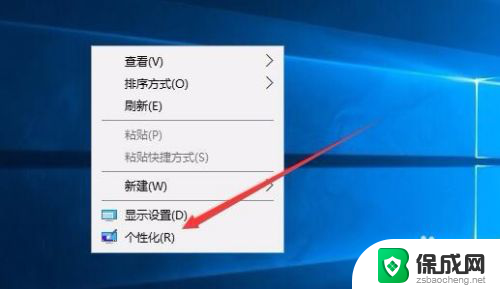
2.在打开的个性化设置窗口中,点击左侧的“锁屏界面”菜单项
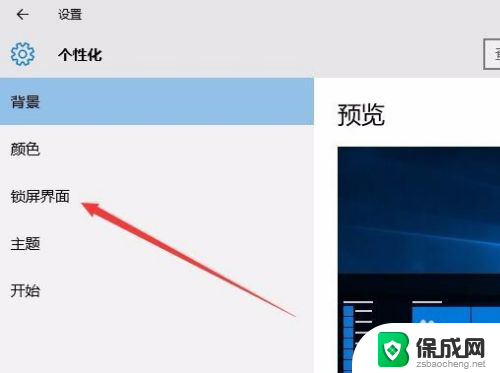
3.在右侧新打开的窗口中点击“屏幕保护程序设置”快捷链接
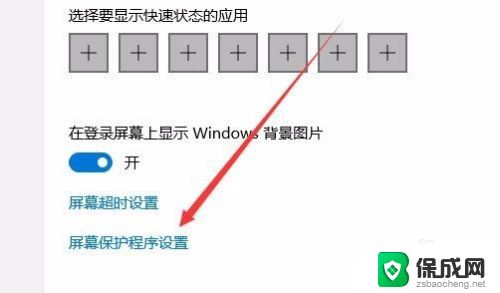
4.这时会打开屏幕保护程序设置窗口,我们点击屏保护程序下拉菜单。选择一个合适的屏幕保护程序
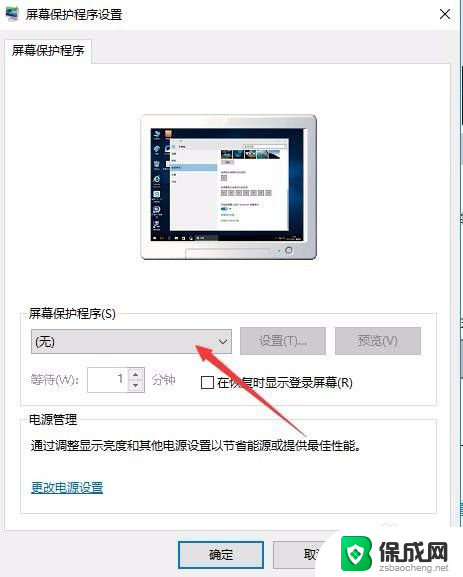
5.接下来我们选中“在恢复时显示登录屏幕”前的复选框
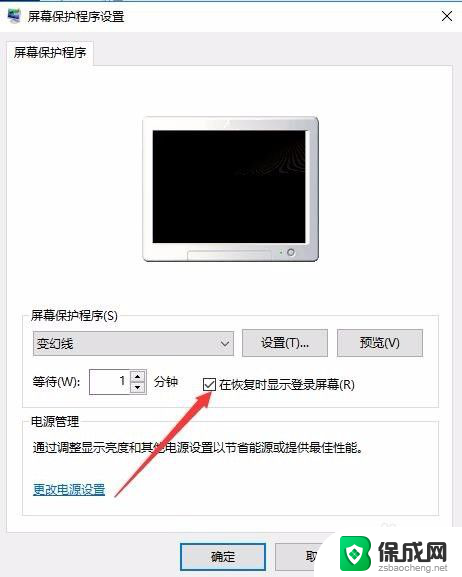
6.接着点击下面的“更改电源设置”快捷链接
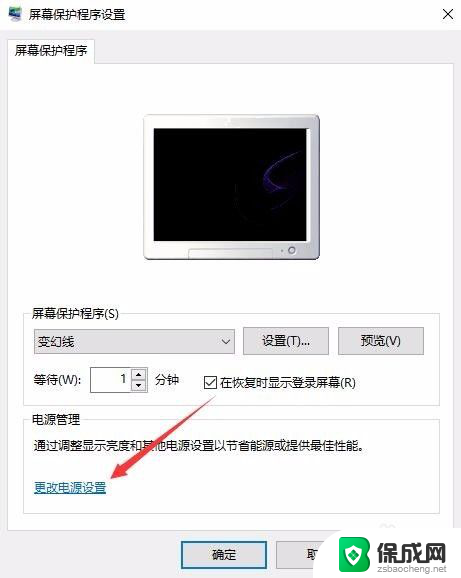
7.在打开的电源选项窗口中,我们点击左侧的“唤醒时需要密码”快捷链接
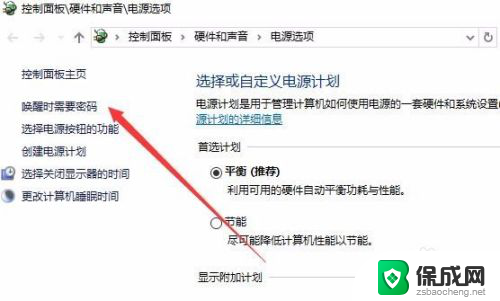
8.在打开的窗口中我们点击“创建或更改用户账户密码”快捷链接
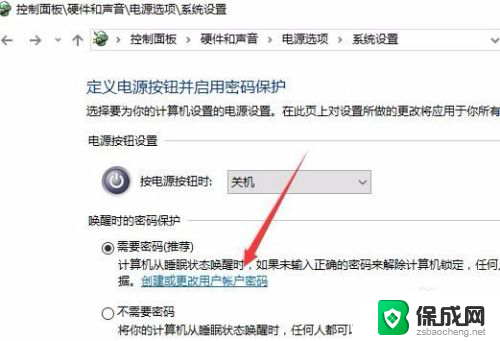
9.这时会打开用户账户窗口,点击上面的“在电脑设置中更改我的账户信息”快捷链接
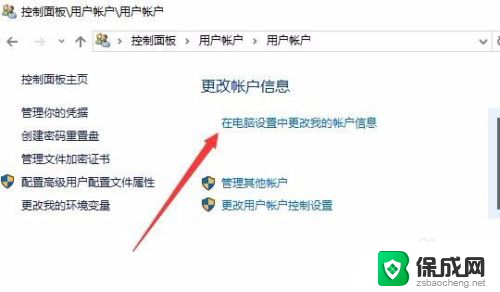
10.在弹出的窗口中我们为登录设置一个密码,这样以后再恢复屏幕保护的时候。就会要求我们输入密码才可以正常登录。
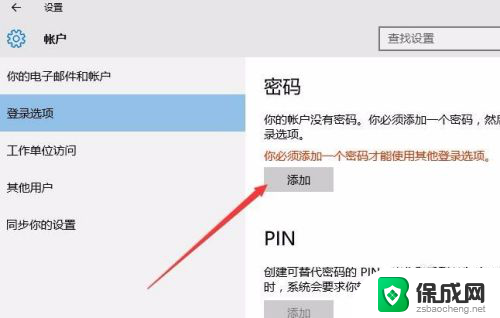
11.当然屏幕保护的密码也很简单,只需要在屏幕保护程序设置窗口中取消“在恢复晨显示登录屏幕”前的复选就可以了。
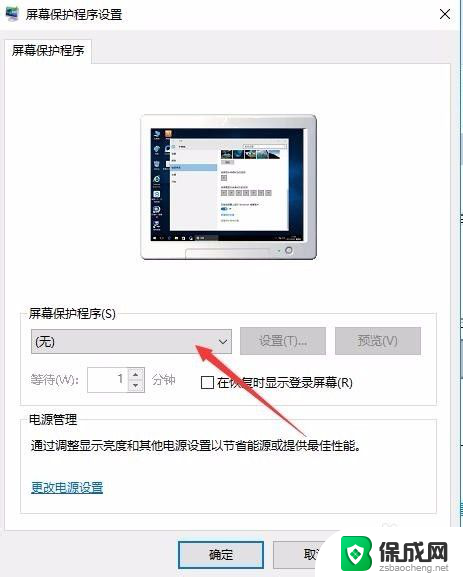
以上就是如何为屏保设置密码的全部内容,若遇到此情况的用户可以按照以上方法解决,希望对大家有所帮助。
屏保怎么设置密码 Win10电脑如何设置屏保密码相关教程
-
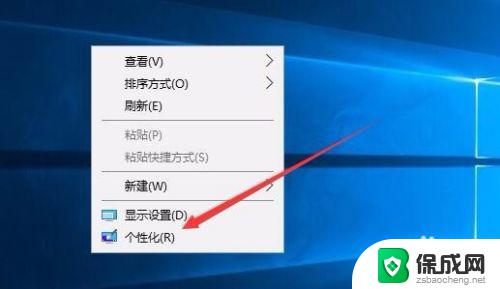 win10设置屏保密码怎么设置 Win10电脑怎么取消屏保密码
win10设置屏保密码怎么设置 Win10电脑怎么取消屏保密码2023-11-05
-
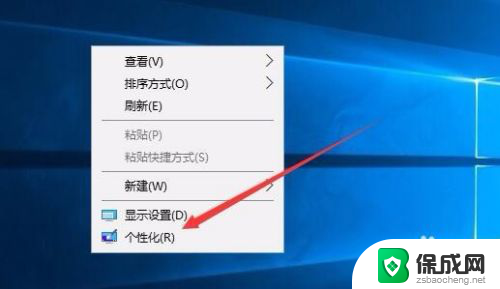 笔记本屏保密码如何设置 Win10电脑怎么取消屏保密码
笔记本屏保密码如何设置 Win10电脑怎么取消屏保密码2024-07-25
-
 windows10怎么设置屏保密码 Win10电脑如何取消屏保密码
windows10怎么设置屏保密码 Win10电脑如何取消屏保密码2024-04-13
-
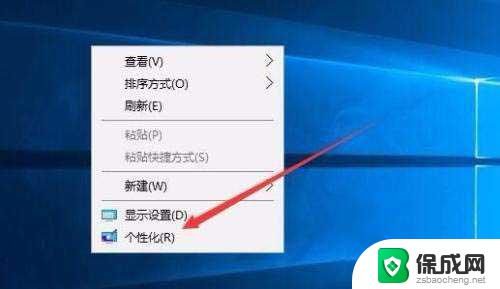 win10怎么设置屏幕密码 Win10屏保密码设置步骤
win10怎么设置屏幕密码 Win10屏保密码设置步骤2024-04-12
-
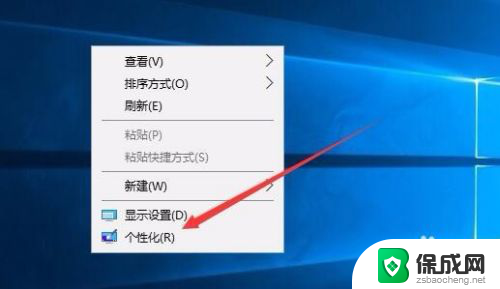 w10屏保怎么设置 Win10电脑屏保密码设置方法
w10屏保怎么设置 Win10电脑屏保密码设置方法2024-09-02
-
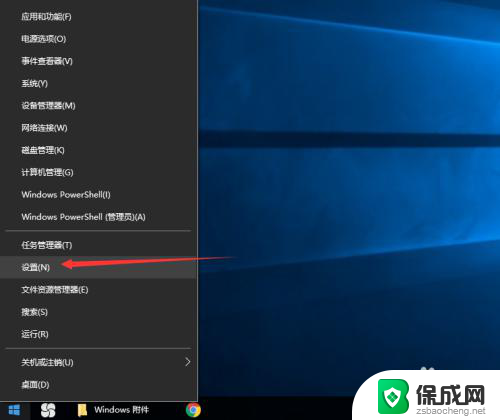 电脑上设置密码怎么设置 win10怎么设置开机密码保护
电脑上设置密码怎么设置 win10怎么设置开机密码保护2024-06-07
- 电脑怎么设密码锁屏w10 Win10如何设置锁屏密码
- window10电脑锁屏怎么设置密码 Win10如何取消锁屏密码
- 手提电脑如何设置密码锁屏 Win10如何取消锁屏密码
- win10文件夹设密码 win10如何给文件夹设置密码保护
- win10怎么搜索控制面板 win10如何打开控制面板
- c盘的appdata在哪里 win10 appdata文件夹路径
- windows10 命令提示符 Windows10系统如何打开管理员命令提示符
- win7更新win10系统 如何免费升级Win7到Win10详细步骤
- win10的电脑怎么截图 win10电脑如何进行截图操作
- 台式电脑怎样设置网络连接 win10电脑如何更改网络连接设置
win10系统教程推荐
- 1 win10怎么搜索控制面板 win10如何打开控制面板
- 2 电脑怎么样添加打印机 Win10正式版如何添加打印机驱动
- 3 磁盘加锁怎么解除 Windows10系统磁盘加密解密设置方法
- 4 扬声器在哪打开 Windows10怎么检测扬声器问题
- 5 windows10u盘启动设置 win10电脑设置U盘启动方法
- 6 游戏系统老电脑兼容性 win10老游戏兼容性设置方法
- 7 怎么通过ip地址访问共享文件夹 win10共享文件夹访问速度慢怎么办
- 8 win10自带杀毒软件如何打开 win10自带杀毒软件如何使用
- 9 闹钟怎么设置音乐铃声 win10电脑更换闹钟铃声方法
- 10 window10屏幕保护怎么设置 电脑屏幕屏保设置方法